Ha a VLC Player alkalmazást tervezialapértelmezett médialejátszó a Windows 7 / Windows 8 rendszerben, akkor méltányos előnye van a többi médialejátszóval szemben. A hatalmas video- és audio formátumok mellett a VLC támogatja a Windows 7 / Windows 8 Superbar Jumplistát is. Ezzel a funkcióval rögzítheti kedvenc médiafájljait a Jumplistban, így gyorsan megnyithatja azokat VLC-ben. Ebben a bejegyzésben megvizsgáljuk, hogyan lehet elérni a médiafájlokat, és hogyan rögzíthetjük azokat a VLC Jumplisthoz Windows 7 és Windows 8 esetén.
A médiafájl megnyitásakor az elmentésre kerül a VLC-benA tálcáról a legújabb ugráslista. A jobb egérgombbal a VLC tálca ikonra kattintva hozzáférhet a nemrégiben lejátszott médiafájlokhoz. A gyorsabb hozzáférés érdekében rögzítse a VLC Player alkalmazást a tálcára.
Ezt a bejegyzést frissítették azzal, hogy elmagyarázza, hogyan lehet gyorsan elérni a médiafájlokat a VLC segítségével a Windows 8 Jumplistból. A cikket 2012. március 30-án frissítették.

Windows 7 esetén: A Windows 7 Jumplistban a legutóbbi elemek száma alapértelmezés szerint 10. Ezt az értéket a következővel módosíthatja A Start menü testreszabása választási lehetőség. Először kattintson a jobb gombbal a tálcára, és válassza a Tulajdonságok lehetőséget. Most menjen a Start menü fülre, és nyomja meg a Testreszabás gombot. Itt beállíthatja a legutóbbi elemek számát, amelyeket meg kell jeleníteni a Jumplistban.
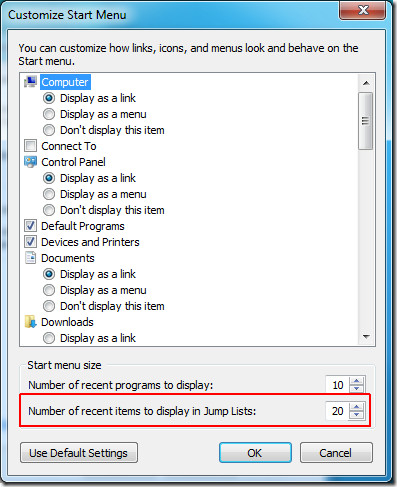
Windows 8 esetén: A Jumplist elemek fülön megváltoztathatja a Jumplist elemek maximális számát, amely elérhető a tálca tulajdonságai között.

Ha azt akarja, hogy kedvenc médiafájljai állandóan a Jumplist-ban maradjanak, akkor rögzítheti a listához.
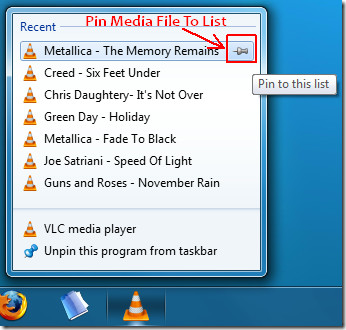
Miután rögzítette a kedvenc médiafájljait, külön listában jelennek meg a Rögzítés alatt.
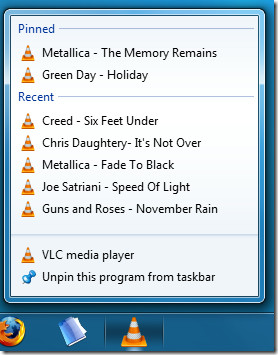
Ez a szolgáltatás adatvédelmi rémálom is lehet, ha nem akarja, hogy bármilyen médiafájl megjelenjen a VLC Player ugrási listájában, akkor eltávolíthatja a fájlt a jobb egérgombbal kattintva, és kiválasztva Eltávolítani a listáról.
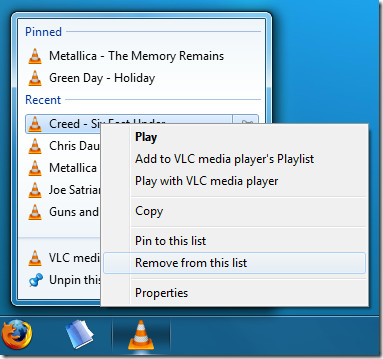
Ha véglegesen törli / letiltja a legutóbbi elemeket, lépjen a Tálca tulajdonságai elemre, válassza a Start menü lapot (Jump Lists fül a Windows 8-ban), és törölje a jelölést. Tárolja és megjelenítse a nemrégiben megnyitott elemeket választási lehetőség.
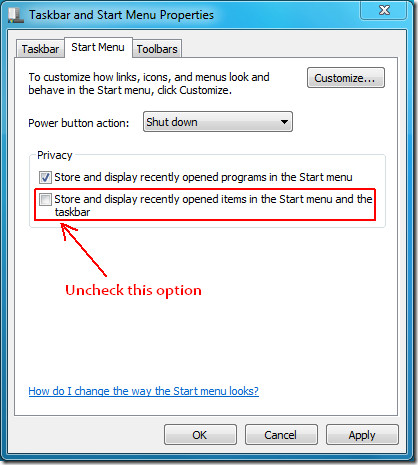
Ha letiltja ezt az opciót, akkor a Legutóbbi tételek eltávolításra kerülnek, de a Rögzítés alatt lévő elemek érintetlenül maradnak.
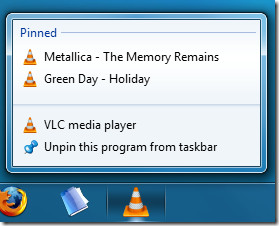
Ezzel a módszerrel rögzítheti kedvenc médiafájljait, és később csak két kattintással elérheti azokat. Élvezd!













Hozzászólások